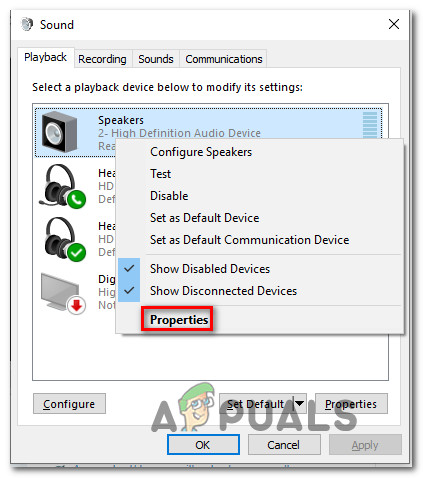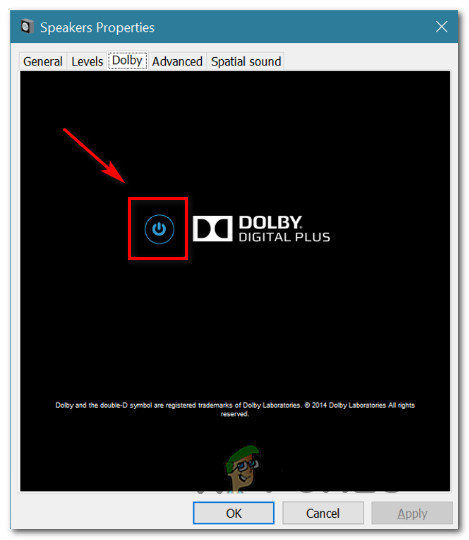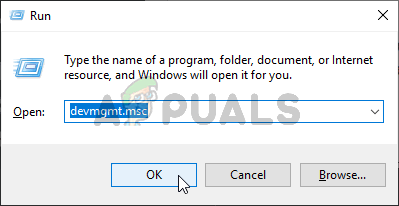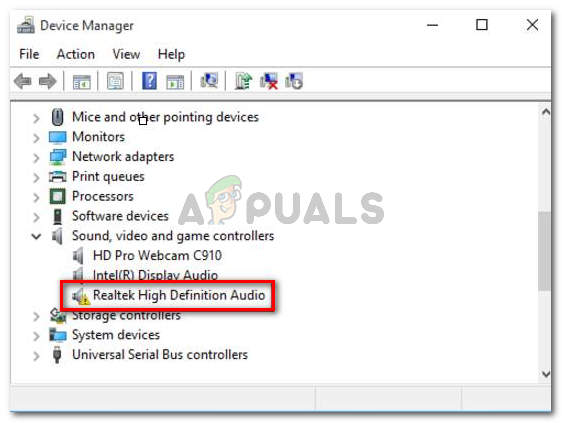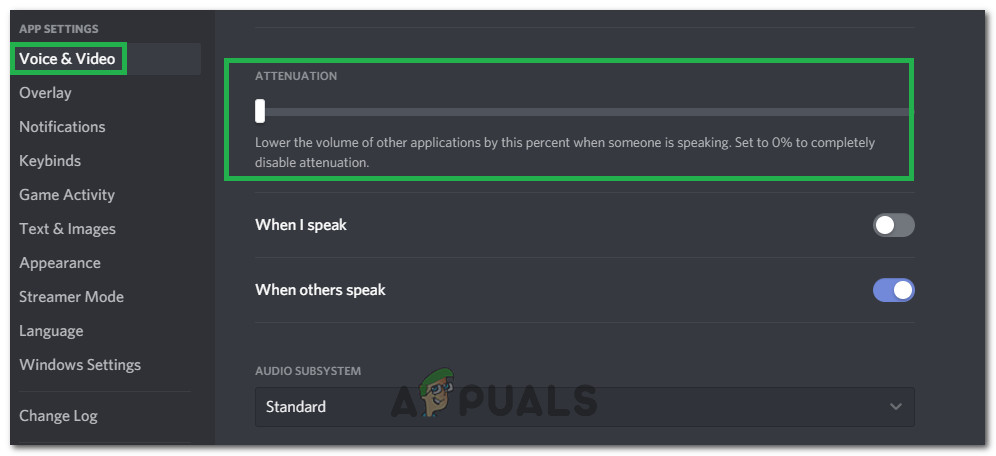Alguns usuaris han informat que els seus el volum puja o baixa automàticament amb el pas del temps sense cap ajust manual. Alguns usuaris afectats informen que el problema només es produeix quan tenen més d'una finestra / pestanya que produeix so. Altres usuaris informen que el volum salta aleatòriament fins al 100% sense activador aparent. En la majoria dels casos, els valors del mesclador de volums no canvien fins i tot si el volum del so ha estat clarament modificat. Es confirma que la gran majoria dels informes es produiran a Windows 10.

El volum baixa automàticament a Windows 10
Què causa el problema de l'ajust automàtic del volum a Windows 10?
Hem investigat aquest problema en concret mirant diversos informes d'usuaris i les estratègies de reparació que s'han utilitzat amb èxit per resoldre aquest problema. Segons les nostres investigacions, hi ha diversos culpables comuns que se sap que desencadenen aquest estrany comportament a Windows 10:
- Els efectes de so o el mode immediat estan causant això - Els controladors d’àudio Realtek inclouen algunes funcions que poden provocar aquest comportament en particular. La major part del temps. El mode immediat de Realtek i alguns efectes de so més poden provocar un cert ajustament automàtic del volum. Diversos usuaris en situacions similars han informat que el problema es va solucionar després de desactivar qualsevol efecte sonor addicional.
- El problema està sent causat per la funció Windows Communications - Hi ha una característica de Windows que acaba creant aquest problema en particular per a molts usuaris. Tot i que està dissenyat per ajustar automàticament el volum quan s’utilitza el PC amb finalitats de comunicació, de vegades pot obtenir falsos positius, cosa que acabarà reduint el volum quan no sigui així. En aquest cas, canviar el comportament predeterminat per 'No fer res' solucionarà el problema.
- El controlador d'àudio de Windows està provocant el problema - Com han informat molts usuaris, el controlador de Realtek per defecte s'actualitzarà amb el pas del temps, cosa que acabarà provocant aquest problema concret en algunes màquines. Si aquest escenari és aplicable, la descàrrega a un controlador genèric de Windows hauria de resoldre el problema.
- Dolby Digital Plus està ajustant el volum - Un dels pocs controladors d'àudio de tercers que se sap que causa aquest problema és Dolby Digital Plus. Això passa a causa d'una funció d'àudio anomenada Nivellador de volums. Malauradament, desactivar-lo encara conservarà el mateix comportament, de manera que haureu de desactivar Dolby Digital Plus per resoldre el problema.
- Un disparador físic és baixar / augmentar el volum - Les tecles de volum bloquejades al teclat o al dongle USB del ratolí que actua són causes potencials que poden provocar aquest problema en particular. Si desconnecteu els dispositius connectats o es desenganxen les claus bloquejades, es resoldrà el problema en aquest cas.
Si busqueu maneres d’evitar que el vostre volum de Windows s’ajusti automàticament, aquest article us proporcionarà diversos passos de resolució de problemes. A continuació, descobrireu una col·lecció de mètodes que altres usuaris en una situació similar han utilitzat amb èxit per evitar que es produeixi aquest comportament.
Mètode 1: desactivació dels efectes de so i del mode immediat
Resulta que es sap que diversos controladors de Realtek causen aquest problema en particular. No hem aconseguit trobar cap explicació oficial de per què es produeix aquest problema, però sembla que l’activador més popular és reproduir alguna cosa amb so, posar-lo en pausa i reproduir-lo de nou. Per a la majoria dels usuaris afectats, aquest escenari comportarà un canvi de volum que no es reconeix dins del comptador de volum dels altaveus.
Afortunadament, alguns usuaris afectats han informat que aquest estrany comportament ja no es va produir després d’accedir al So configuració i desactivat tot efectes de so + mode immediat . Aquí teniu una guia ràpida sobre com fer-ho:
- Premeu Tecla Windows + R obrir un Correr Caixa de diàleg. A continuació, escriviu 'Mmsys.cpl' i premeu Entra per obrir la finestra de so.
- Aneu al Reproducció , seleccioneu el dispositiu de reproducció amb què teniu problemes, feu-hi clic amb el botó dret i trieu Propietats.
- A la Propietats , aneu a la pantalla Millora i comproveu el cap associat amb Desactiva totes les millores (Desactiva tots els efectes de so) . Llavors, colpeja Aplicar per desar els canvis.
Nota: Si la configuració dels altaveus i dels auriculars inclou el mode immediat, desactiveu-lo també. - Reinicieu l'ordinador i comproveu si el problema s'ha resolt en la propera posada en marxa.

Desactivació de les millores de so a Windows 10
Si encara observeu que el volum de so tendeix a pujar o baixar amb el pas del temps, passeu al següent mètode següent.
Mètode 2: desactivació de l'ajust automàtic del volum mitjançant la pestanya Comunicacions
Resulta que un altre possible culpable que pot acabar reduint el volum d’àudio és una característica de Windows dissenyada per ajustar automàticament el volum quan utilitzeu l’ordinador per fer o rebre trucades telefòniques. Tot i que aquesta funció és excel·lent quan funciona correctament, hem vist molts informes d’usuaris en què Windows interpreta erròniament les comunicacions entrants o sortints i redueix el volum quan no és necessari.
Si aquest escenari és aplicable a la vostra situació actual, podreu resoldre el problema anant a Comunicacions pestanya del fitxer So menú i modifiqueu el comportament per defecte a No fer res ‘Quan es detecta una nova comunicació.
A continuació s’explica com fer-ho:
- Premeu Tecla Windows + R per obrir un quadre de diàleg Executa. A continuació, escriviu “ mmsys.cpl ” i premeu Entra per obrir el So pantalla.
- Dins del So , aneu a la pestanya Comunicacions i configureu el fitxer No fer res commuta a sota de Quan Windows detecta activitat de comunicacions » .
- Encertat Aplicar per desar els canvis, reinicieu l'ordinador per veure si el problema s'ha resolt.

Desactivació de l’ajust automàtic del volum durant les comunicacions
Si encara teniu el mateix comportament estrany amb el volum de so, passeu cap al següent mètode següent.
Mètode 3: canviar a un controlador genèric de Windows
Si cap dels mètodes següents no ha ajudat a evitar que el volum de so s'ajusti automàticament, és probable que comenceu a culpar el controlador de so que està actiu. Hem vist molts informes en què es va confirmar que el problema va acabar sent causat per un controlador de Realtek que Windows Update va instal·lar automàticament.
Si utilitzeu un controlador de so Realtek, és probable que pugueu resoldre aquest problema en concret actualitzant el controlador de so actual al controlador genèric de Windows que ja està emmagatzemat al vostre sistema. A continuació s’explica com fer-ho:
- Premeu Tecla Windows + R per obrir un quadre de diàleg Executa. A continuació, escriviu 'Devmgmt.msc' i premeu Entra obrir-se Gestor de dispositius .
- Dins del Gestor de dispositius, amplieu el fitxer Controladors de so, vídeo i jocs menú desplegable.
- Feu clic amb el botó dret al dispositiu d'àudio que actua i trieu Actualitza el controlador (actualitza el programari del controlador) .
- A la primera sol·licitud, feu clic a Cerqueu el programari del controlador a l’ordinador .
- A continuació, a la pantalla següent, feu clic a Permeteu-me triar d'una llista de controladors disponibles a l'ordinador .
- A continuació, comenceu marcant la casella associada a Mostra maquinari compatible . A continuació, seleccioneu Dispositiu d'àudio d'alta definició de la llista i feu clic a Pròxim.
- Feu clic a Sí a l'avís d'advertència per instal·lar aquest controlador sobre la instal·lació actual del controlador.
- Reinicieu l'ordinador per desar els canvis i comproveu si el problema de volum es resol en la pròxima posada en marxa.

Actualització a un controlador d'àudio genèric
Mètode 4: desactivació de l'àudio avançat Dolby Digital Plus
Si feu servir equips d’àudio que admeten Dolby Digital Plus, hi ha moltes possibilitats que el programa que hi ha al darrere provoqui canvis de volum automàtics. Això passa a causa d'una funció d'àudio anomenada Nivellador de volum . Però, malauradament, desactivar aquest efecte no resoldrà el problema. Malauradament, haureu de desactivar Dolby completament per evitar que entri en conflicte amb el dispositiu de reproducció.
Diversos usuaris en una situació similar han informat que el problema es va resoldre després de visitar el menú So i desactivar completament Dolby Digital Plus. A continuació s’explica com fer-ho:
- Premeu Tecla Windows + R per obrir un quadre de diàleg Executa. A continuació, escriviu “ mmsys.cpl ” i premeu Entra per obrir el So pantalla.

Diàleg en execució: mmsys.cpl
- A la So del menú, seleccioneu els altaveus que s’ajusten automàticament i trieu Propietats.
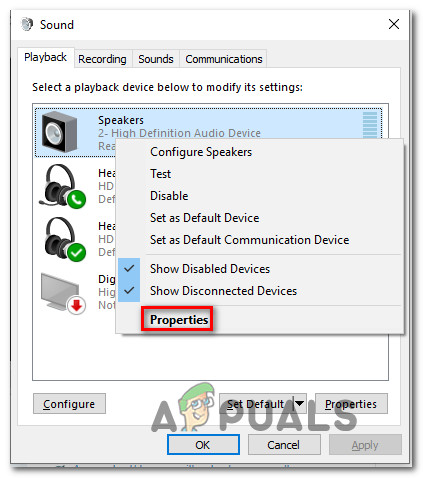
Accedint a la pantalla de propietats dels altaveus Dolby
- Després, aneu al Dolby i feu clic a la pestanya Potència botó (a prop de Dolby Digital Plus ) per desactivar-lo.
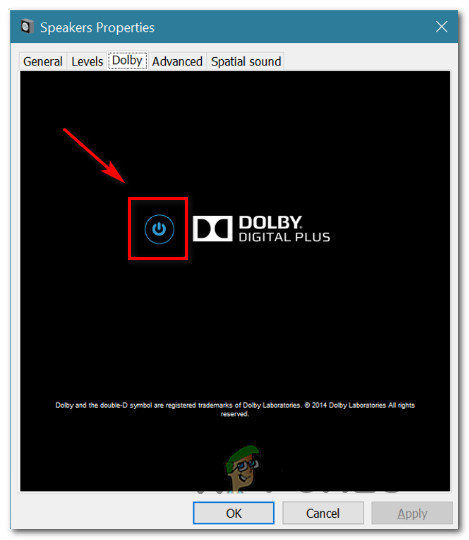
Desactivació de Dolby Digital Plus
- Reinicieu l'ordinador i comproveu si l'ajust automàtic del volum s'atura amb la propera posada en marxa del sistema.
Si encara teniu els mateixos problemes d’ajust automàtic del volum, aneu al següent mètode.
Mètode 5: Tractament dels desencadenants físics
Ara que hem esborrat tots els possibles culpables del programari que podrien acabar causant el problema, anem a investigar per obtenir un activador físic. Us sorprendrà la quantitat de persones que hagin descobert que el problema estava causat per una roda del ratolí o una tecla de volum atrapada.
Si utilitzeu un ratolí USB amb una roda que es pot fer servir per reduir el volum, un problema mecànic (o de controlador) pot fer que quedi atrapat en disminuir o actualitzar el volum. En aquest cas, desconnecteu el ratolí i reinicieu l'ordinador portàtil probablement resoldrà el problema.
Un altre activador físic potencial és que es bloqueja una tecla de volum física (la majoria dels models de teclat tenen teclats de volum). Si feu servir un monitor amb altaveus, una tecla bloquejada al monitor pot alterar el vostre volum de so.
Mètode 6: desinstal·lació i reinstal·lació de controladors
Segons els informes, alguns usuaris han solucionat aquest problema actualitzant els controladors de so i substituint-los pels que Windows instal·la automàticament. Per això:
- Premeu 'Windows' + 'R' per iniciar la sol·licitud d'execució.
- Escriure 'Devmgmt.msc' i premeu 'Enter'.
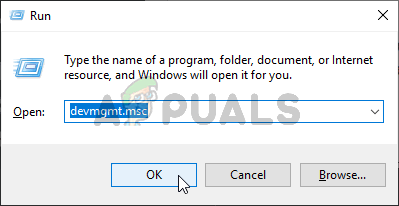
S'està executant el Gestor de dispositius
- Feu clic a ' Controladors de vídeo, so i jocs ”I feu clic amb el botó dret a l’opció 'Controladors de so'.
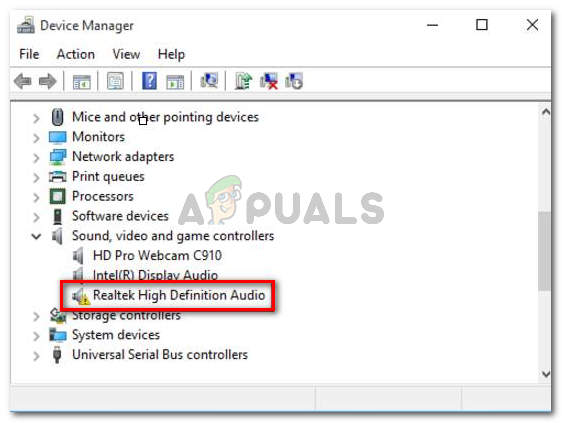
Desinstal·leu els controladors
- Seleccioneu el fitxer 'Desinstal·la' per eliminar-los de l'ordinador.
- Espereu que siguin els conductors desinstal·lat i reinicieu l'ordinador.
- En iniciar-se, els controladors es tornaran a instal·lar automàticament.
- Comprovar i veure si això soluciona l'error.
Mètode 7: desactiva la atenuació
En alguns casos, la funció d'Atenuació de Discord pot causar aquest problema a l'ordinador. Per tant, en aquest pas, el desactivarem completament. Per això:
- Inicieu Discord i feu clic a la configuració d'engranatges.
- A la configuració, feu clic a ' Veu i vídeo ”I desplaceu-vos cap avall.
- Sota la Atenuació rumb, hi hauria d’haver un control lliscant per a l'opció Atenuació.
- Gireu aquest control lliscant avall i deseu la configuració.
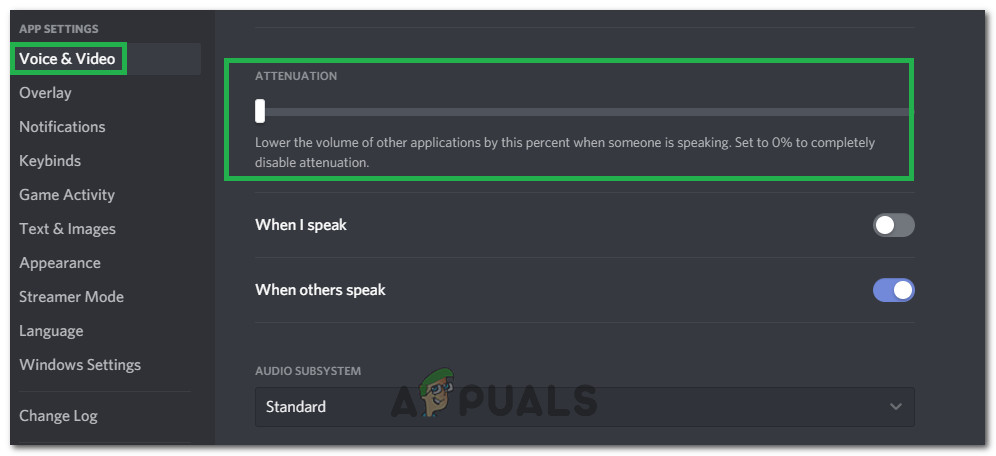
Apagant el control lliscant
- Comproveu i comproveu si fer-ho ha solucionat el problema.